- Instalując sterowniki Fastboot dla systemu Windows, będziesz mógł podłączyć smartfon lub tablet do komputera.
- Po zainstalowaniu każdy telefon z Androidem, który został zrootowany, będzie używany w trybie odzyskiwania po podłączeniu go do komputera.
- Proces nie jest skomplikowanym zadaniem, a w tym przewodniku pokażemy Ci, jak używać Windows Update może pomóc w osiągnięciu celu.
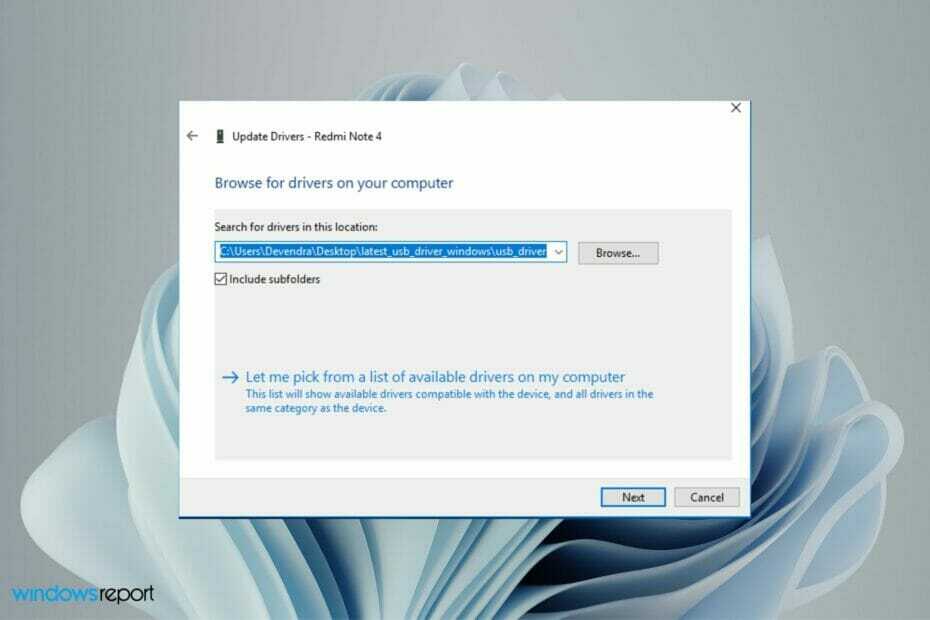
xZAINSTALUJ KLIKAJĄC POBIERZ PLIK
To oprogramowanie naprawi typowe błędy komputera, ochroni Cię przed utratą plików, złośliwym oprogramowaniem, awarią sprzętu i zoptymalizuje komputer w celu uzyskania maksymalnej wydajności. Napraw problemy z komputerem i usuń wirusy teraz w 3 prostych krokach:
- Pobierz narzędzie do naprawy komputera Restoro który jest dostarczany z opatentowanymi technologiami (patent dostępny) tutaj).
- Kliknij Rozpocznij skanowanie aby znaleźć problemy z systemem Windows, które mogą powodować problemy z komputerem.
- Kliknij Naprawić wszystko naprawić problemy mające wpływ na bezpieczeństwo i wydajność komputera
- Restoro zostało pobrane przez 0 czytelników w tym miesiącu.
Jeśli jesteś kimś, kto chce zmienić wygląd, działanie lub działanie swojego urządzenia z Androidem, prawdopodobnie prędzej czy później będziesz musiał uzyskać dostęp do programu ładującego urządzenia.
Możesz dokonać pewnych dostosowań, a to narzędzie przyda się. Jednak, aby używać go prawidłowo, musisz zainstalować wymagane pliki sterownika na swoim komputerze z systemem Windows.
Sterownik Fastboot to małe narzędzie, które pozwala komunikować się z telefonem z Androidem, dzięki czemu może uruchamiać na nim polecenia i odblokowywać go.
Te sterowniki są wymagane do interakcji ze smartfonem lub tabletem bezpośrednio z komputera.
Jeśli chodzi o niestandardowe programowanie Androida, a kiedy sprawy pójdą na marne, Fastboot to tryb, w który wchodzisz, aby wykonywać wiele zadań, takich jak flashowanie standardowej pamięci ROM lub odzyskiwanie, a nawet odblokowywanie i ponowne blokowanie urządzenia program rozruchowy.
Jeśli Twój telefon można podłączyć do komputera za pomocą kabla USB, istnieje sposób na zainstalowanie sterowników Fastboot.
Należy również zauważyć, że w celu zainstalowania tych sterowników komputer powinien spełniać wszystkie Wymagania systemowe Windows 11 z 64-bitowym systemem operacyjnym.
Czego potrzebuję, aby zainstalować sterowniki Fastboot?
Przed próbą zainstalowania sterowników Fastboot ważne jest, aby znać kilka szczegółów dotyczących konfiguracji.
Pierwszą rzeczą, którą musisz zrobić, to włączyć tryb programisty na telefonie z Androidem, jeśli jeszcze tego nie zrobiłeś, ponieważ większość producentów telefonów domyślnie go wyłącza.
Można to łatwo zrobić, przechodząc do ustawień, przewijając w dół do tematu telefonu i dotykając go siedem razy. Kiedy to zrobisz, powinieneś zobaczyć powiadomienie informujące, że jesteś teraz programistą.
Następnie musisz włączyć debugowanie USB, ponieważ jest to sposób na komunikację urządzenia z Androidem z Android SDK (Software Developer Kit) przez połączenie USB.
Umożliwia telefonowi odbieranie poleceń, plików itp. z komputera i pozwala komputerowi pobierać kluczowe informacje, takie jak pliki dziennika, z urządzenia z systemem Android.
Aby włączyć tryb programisty i debugowanie USB w telefonie, wykonaj następujące czynności:
-
Nawigować do Ustawienia na Twoim telefonie.
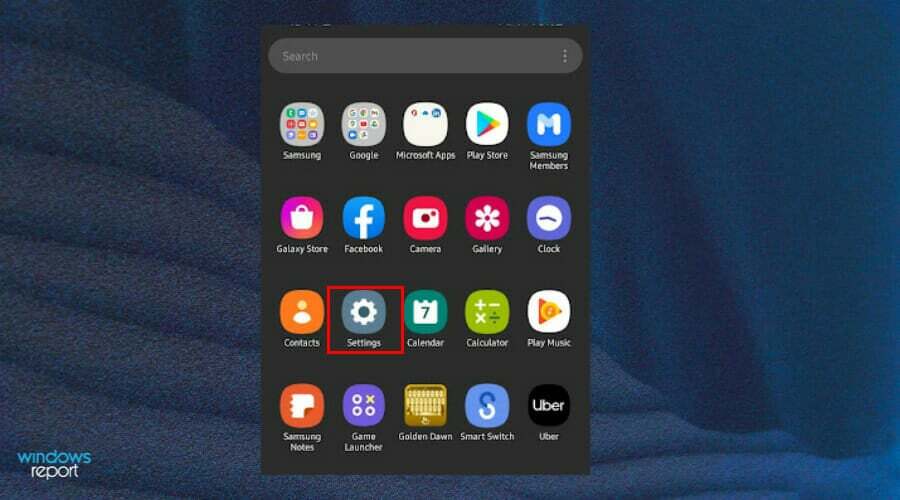
- Wybierać O telefonie.
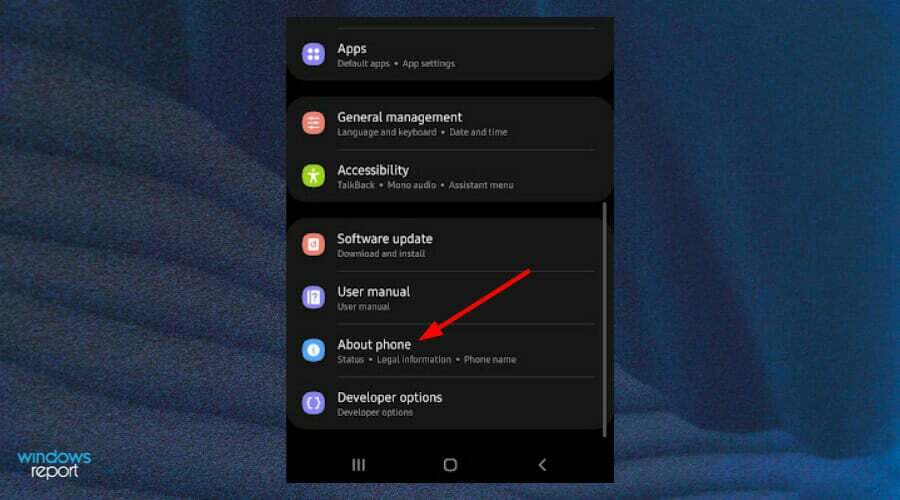
-
Wybierać Informacje o oprogramowaniu i dotknij Numer kompilacji siedem razy, aby włączyć tryb dewelopera.
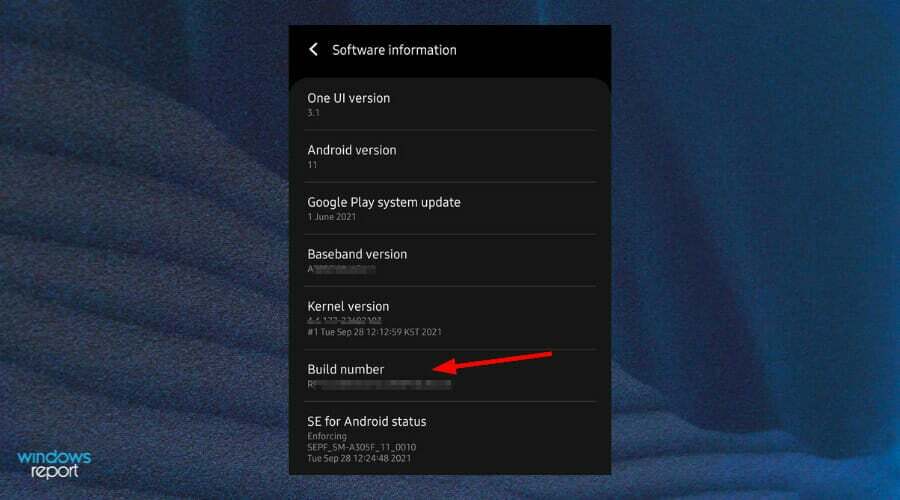
- Wróć do Ustawienia i otwarte Opcje programistyczne.
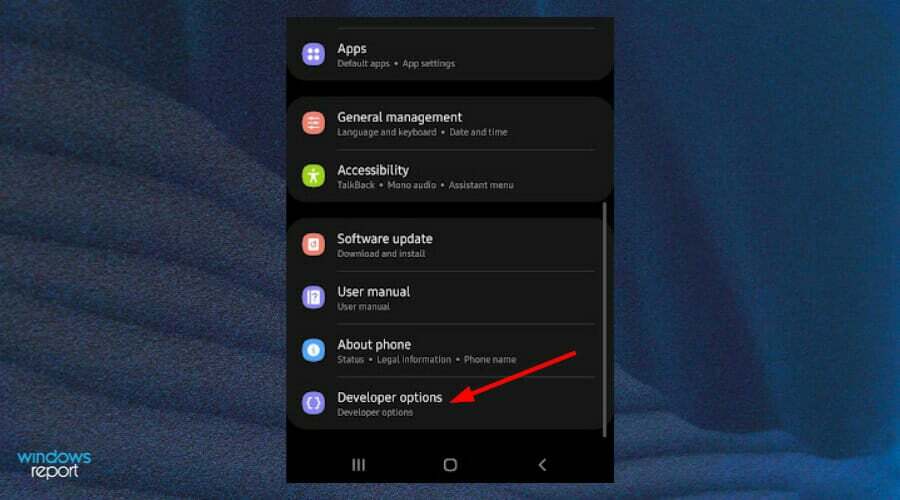
-
Nawigować do debugowanie USB i włącz.
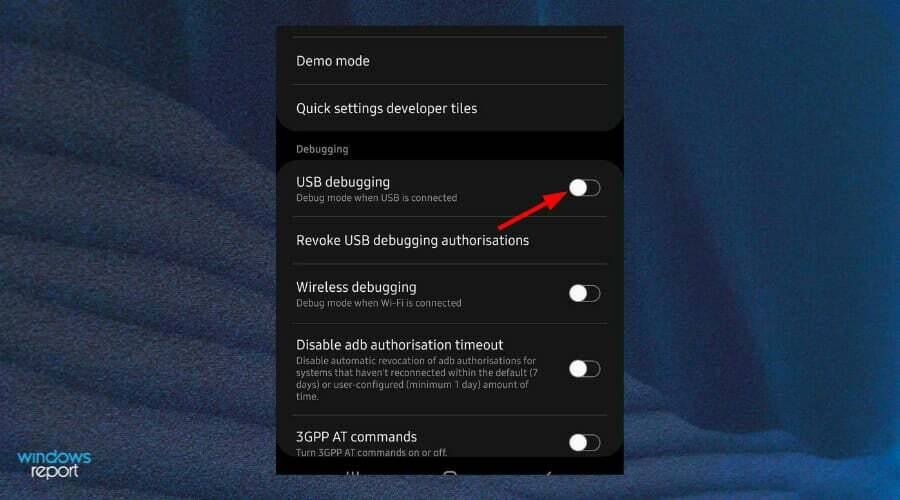
Czasami Twój system operacyjny może nie być w stanie zainstalować sterowników, ale nie martw się, ponieważ nasz doskonały przewodnik dotyczący instalowania sterowników urządzeń z systemem Android może pomóc w rozwiązaniu problemu.
Jak zainstalować sterowniki Fastboot w systemie Windows 11?
1. Użyj Windows Update
- wciśnij Okna + i klawisze jednocześnie, aby otworzyć Menu Start.
- Wchodzić Sprawdź aktualizacje na pasku wyszukiwania i kliknij, aby otworzyć.

- Wybierać Zaawansowane opcje.

- Wybierać Aktualizacje opcjonalne.

- Kliknij Aktualizacje sterowników i wybierz Pobierz i zainstaluj.

2. Użyj APK
- Przejdź do przeglądarki na komputerze i pobierz narzędzia platformy Android SDK.
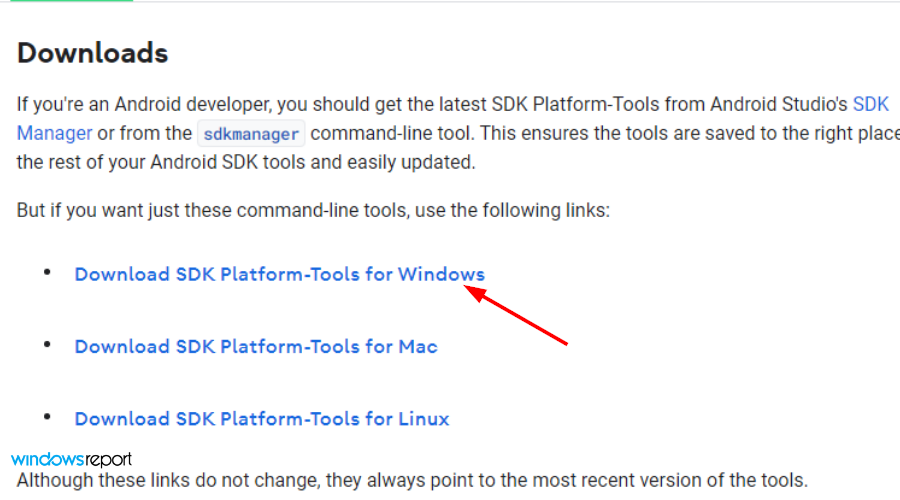
- Skonfiguruj i zainstaluj APK.
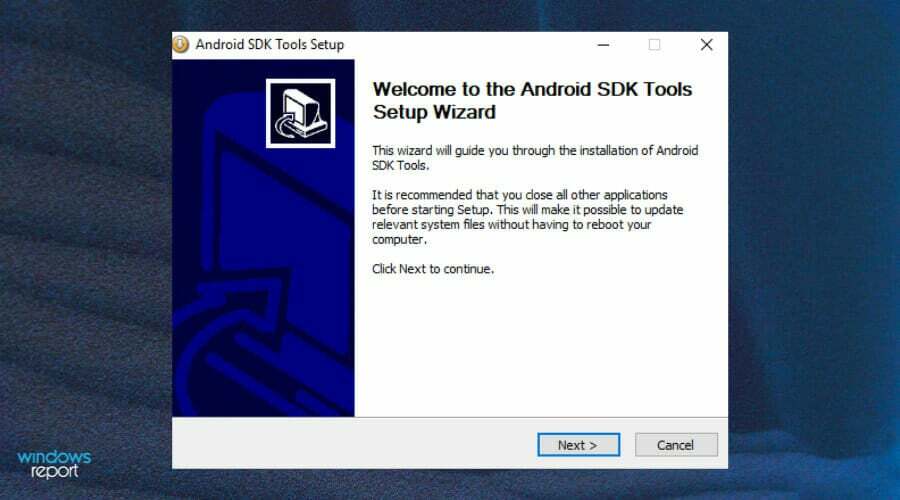
- Sprawdź Narzędzia Android SDK oraz Narzędzia platformy Android SDK pudła.
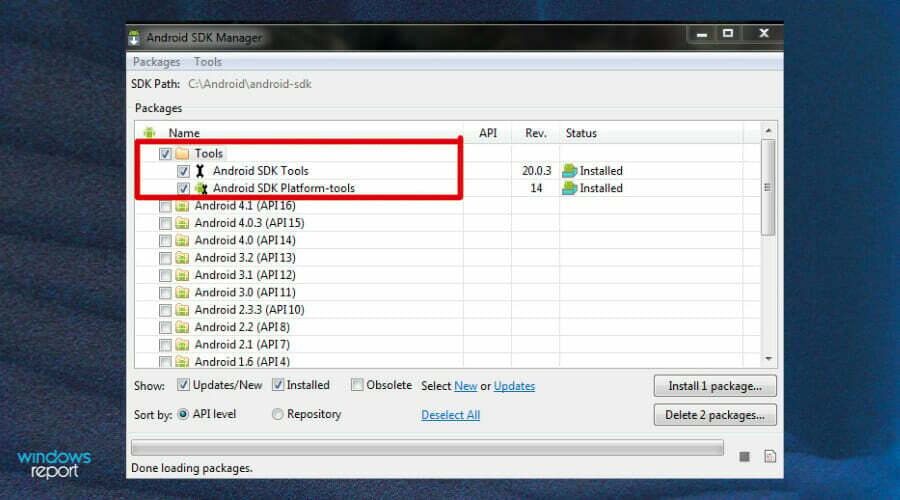
- Wybierać Zaakceptuj licencję i kliknij zainstalować.

- Poczekaj na zakończenie instalacji, aż zobaczysz komunikat: Zakończono ładowanie paczek na dole, a sterowniki Fastboot zostaną zainstalowane.
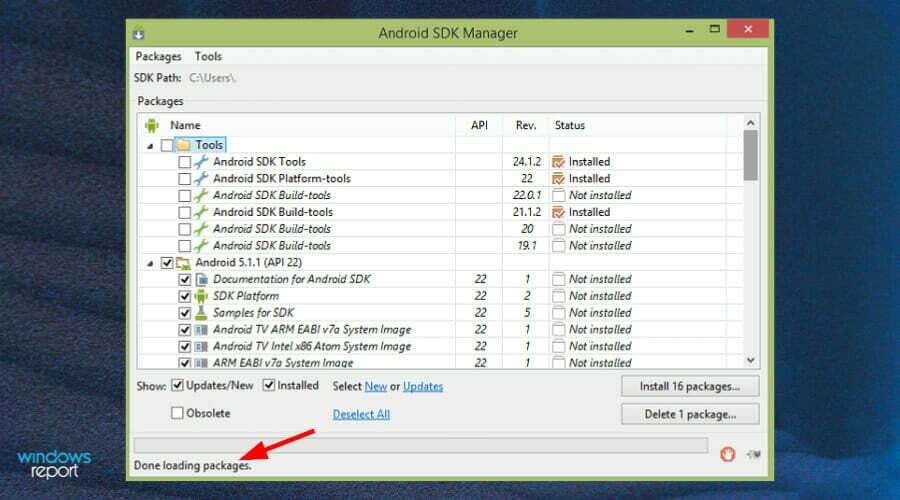
3. Użyj sterowników USB Google
- Przejdź do przeglądarki i pobierz sterownik USB Google.

- Wyodrębnij pliki zip.

- Uderz w Okna klucz, szukaj Menadżer urządzeńi wybierz, aby otworzyć.

- Znajdź swój telefon pod Urządzenia przenośne, kliknij prawym przyciskiem myszy i wybierz Uaktualnij sterownik.
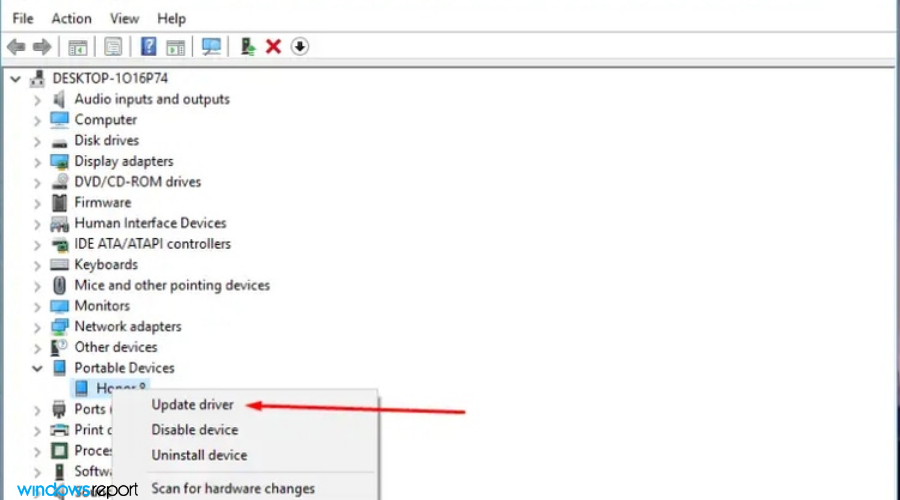
- Wybierać Przeglądaj mój komputer w poszukiwaniu oprogramowania sterownika.
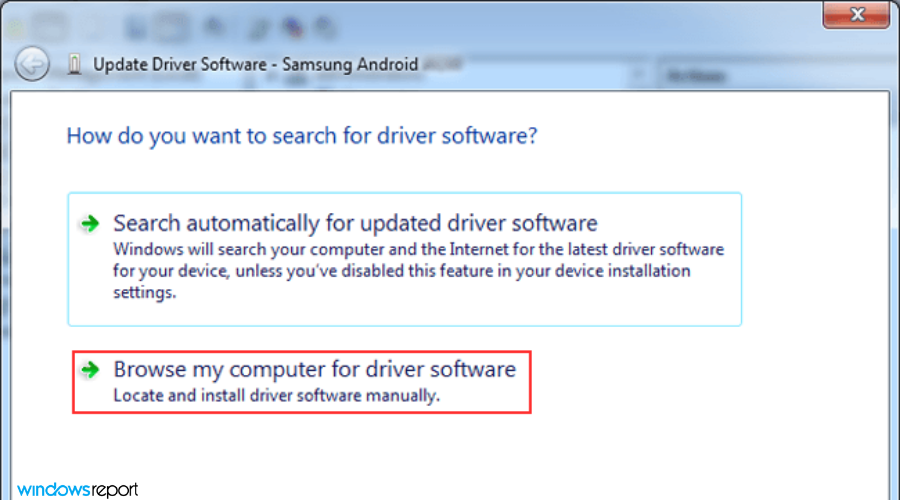
- W oknie sterownika wybierz Przeglądaj przycisk, kliknij Włączając podfoldery następnie wybierz Następny.
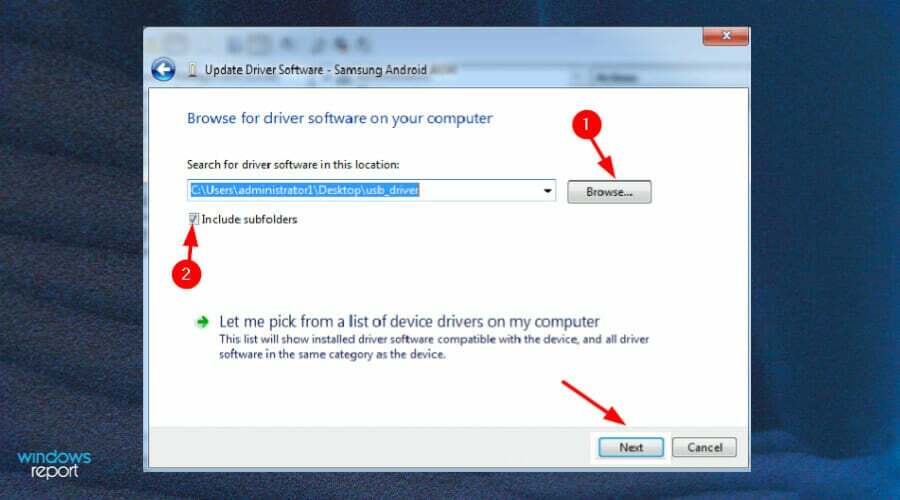
- Twój komputer powinien być teraz w stanie rozpoznać Twój telefon.
Czy sterowniki Fastboot są bezpieczne w użyciu?
Fastboot to specjalny protokół diagnostyczny i inżynieryjny, z którego możesz uruchomić swoje urządzenie z Androidem. Oferuje różnorodne funkcje i korzyści, które umożliwiają wykonywanie wielu operacji na urządzeniu, w tym instalowanie niestandardowych ROM-ów lub nierootowanych aktualizacji.

Biorąc pod uwagę, że jest niezwykle potężny, często można się zastanawiać, czy można go bezpiecznie używać na telefonie. Możesz mieć pewne obawy dotyczące utraty ważnych danych lub plików w telefonie.
Jeśli wiesz, co robisz, jest to bardzo przydatne narzędzie. Jednak ryzyko pojawia się, gdy nie masz pojęcia o operacjach, które wykonujesz. Możesz wprowadzać polecenia usuwające dane lub instalujące oprogramowanie sprzętowe niezgodne z telefonem.
Na wszelki wypadek wykonaj kopię zapasową wszystkich danych i plików na komputerze i telefonie przed zainstalowaniem jakichkolwiek sterowników Fastboot. Zapoznaj się z naszymi zalecanymi rozwiązaniami w zakresie oprogramowania do tworzenia kopii zapasowych i wybierz taki, który Ci odpowiada.
Powinieneś napotkać jakiekolwiek problemy z instalacją sterowników ADB, zapoznaj się z naszym obszernym przewodnikiem na szybką naprawę.
Mamy nadzieję, że udało Ci się kontynuować bez żadnych problemów i masz wszystko, czego potrzebujesz, szukając rozwiązania do instalacji sterowników Fastboot.
W przypadku jakichkolwiek komentarzy, zapytań i sugestii, udostępnij je w sekcji komentarzy poniżej.


